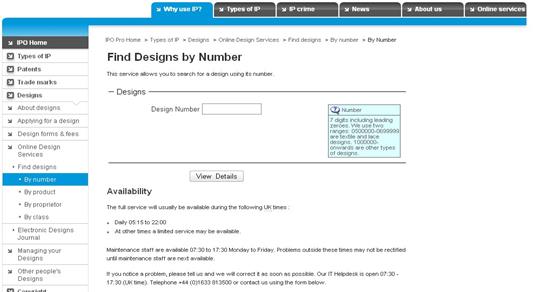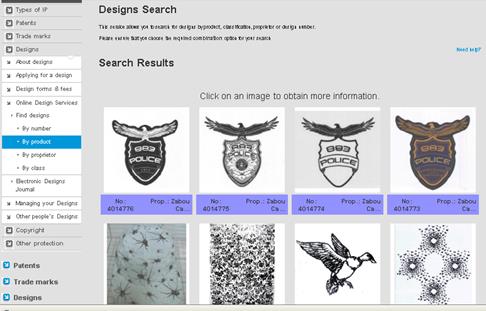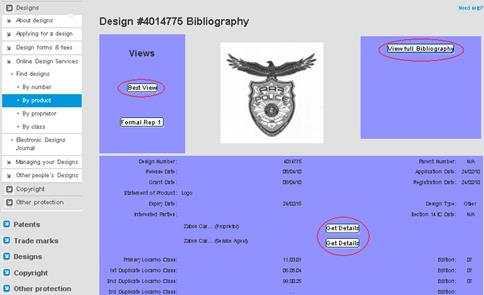Заглавная страница Избранные статьи Случайная статья Познавательные статьи Новые добавления Обратная связь КАТЕГОРИИ: ТОП 10 на сайте Приготовление дезинфицирующих растворов различной концентрацииТехника нижней прямой подачи мяча. Франко-прусская война (причины и последствия) Организация работы процедурного кабинета Смысловое и механическое запоминание, их место и роль в усвоении знаний Коммуникативные барьеры и пути их преодоления Обработка изделий медицинского назначения многократного применения Образцы текста публицистического стиля Четыре типа изменения баланса Задачи с ответами для Всероссийской олимпиады по праву 
Мы поможем в написании ваших работ! ЗНАЕТЕ ЛИ ВЫ?
Влияние общества на человека
Приготовление дезинфицирующих растворов различной концентрации Практические работы по географии для 6 класса Организация работы процедурного кабинета Изменения в неживой природе осенью Уборка процедурного кабинета Сольфеджио. Все правила по сольфеджио Балочные системы. Определение реакций опор и моментов защемления |
База данных промышленных образцов Великобритании.
Поиск промышленных образцов в базе данных осуществляется по ссылкам Designs → Find designs (рис. 19). База данных осуществляет поиск по номеру, по классу Локарнской классификации и/или по имени правообладателя. Страница поиска промышленных образцов по номеру (рис. 21) находится по адресу http://www.ipo.gov.uk/types/design/d-os/d-find/d-find-number.htm или через ссылки Designs → Find designs → By Number.
Рисунок 21 – Страница поиска промышленных образцов Великобритании по номеру Номер документа вводится в поисковое окно Design Number и активируется нажатием кнопки View Details. Вводимый номер должен состоять из семи цифр, причем первым должен быть ноль. Страница поиска по классу Локарнской классификации, имени правообладателя или по номеру (рис. 22) расположена по адресу http://www.ipo.gov.uk/types/design/d-os/d-find/d-find-class.htm. Так же на нее можно выйти страницы, используя ссылки Designs (расположенную на панели слева)→ Find designs → By class, By proprietor, By product. Первая половина страницы Locarno Classification / Proprietor Search посвящена поиску по классификации и состоит из 4 полей. Нужная классификация задается при выборе редакции (Edition), класса (Sub) и подкласса (Sub Sub) из выпадающего списка. При проведении поиска по имени правообладателя его имя вводится в поле Proprietor. Справа от него расположено поле выбора типа поиска (Type of search), т. е. либо имя правообладателя начинается с установленной последовательности знаков (Starts with), либо оно его содержит (Contains). Варьируя поле Combination, можно осуществить поиск: - Locarno Only (по умолчанию) – поиск только по классу; - Proprietor Only – поиск только по имени правообладателя; - Proprietor AND Locarno – поиск по имени правообладателя в данном классе; - Proprietor OR Locarno – поиск по имени правообладателя или по данному классу; - Proprietor AND NOT Locarno – поиск по имени правообладателя, но не в данном классе.
Рисунок 22 – Страница поиска промышленных образцов по классу, правообладателю или номеру
Во второй половине страницы осуществляется поиск по номеру промышленного образца, который вводится в поле. В опции ниже - Images/Screen можно выбрать количество документов на с. 8, 16, 32 (по умолчанию), 64 или 128. После этого необходимо нажать кнопку Submit.
Рисунок 23 – Страница вывода результатов по поиску
Рисунок 24 – Страница документа промышленного образца в базе данных
В результате появляется страница с результатами поиска (рис. 23), на которой приведены основные изображения по критерию поиска. Рядом с изображением указан номер промышленного образца и имя правообладателя. Для просмотра подробной информации необходимо щелкнуть на изображении. На странице документа (рис. 24) приведены основное изображение промышленного образца и библиография. Для просмотра увеличенного изображения можно воспользоваться кнопкой Best View. Кнопка View full Bibliography – для просмотра подробных сведений; Formal Rep 1, Formal Rep 2 – для просмотра всех изображений документа, кнопка Get Details предназначена для получения сведений об адресе правообладателя (Proprietor) и представителя (Service Agent).
|
|||||
|
Последнее изменение этой страницы: 2021-03-09; просмотров: 78; Нарушение авторского права страницы; Мы поможем в написании вашей работы! infopedia.su Все материалы представленные на сайте исключительно с целью ознакомления читателями и не преследуют коммерческих целей или нарушение авторских прав. Обратная связь - 18.118.227.69 (0.005 с.) |